reklama
 Kdy jste naposledy chtěli něco odinstalovat z počítače? Bylo to snadné? Nalezli jste program, který chcete odinstalovat, ve výchozím nástroji pro odstranění softwaru Windows? Mohli byste dokonce najít, kde je odinstalační nástroj ve Windows? Nechci tím urážet vaši inteligenci. Faktem však je, že zjistíte, že není nejjednodušší dělat, pokud nevíte, kde začít. A i když znát jak odinstalovat program pomocí nativního nástroje Windows, není to vždy nejlepší způsob.
Kdy jste naposledy chtěli něco odinstalovat z počítače? Bylo to snadné? Nalezli jste program, který chcete odinstalovat, ve výchozím nástroji pro odstranění softwaru Windows? Mohli byste dokonce najít, kde je odinstalační nástroj ve Windows? Nechci tím urážet vaši inteligenci. Faktem však je, že zjistíte, že není nejjednodušší dělat, pokud nevíte, kde začít. A i když znát jak odinstalovat program pomocí nativního nástroje Windows, není to vždy nejlepší způsob.
Za prvé, není mnoho možností. Za druhé, programové soubory často zůstávají pozadu a nejsou zcela vymazány z vašeho počítače. Absolute Uninstaller však tuto prázdnotu vyplňuje, a proto je na naší Seznam nejlepších softwaru Windows Nejlepší počítačový software pro váš počítač se systémem WindowsChcete pro svůj počítač se systémem Windows nejlepší software pro PC? Náš rozsáhlý seznam shromažďuje nejlepší a nejbezpečnější programy pro všechny potřeby. Přečtěte si více pro odinstalační programy.
Instalace je snadná - Bonus: Žádné přidané programy
Absolutní Uninstaller je snadno nainstalovatelný program (jak by měl být). Stačí kliknout na „další" a "akceptovat„Celou cestu. Nyní to můžete udělat se všemi ostatními programy, a pokud ano, pravděpodobně byste měli přestat Jednoduchý kontrolní seznam pro bezpečnou instalaci svobodného softwaru bez nevyžádané poštyPředstavte si to - právě jste našli tento úžasný bezplatný software, o kterém se zajímáte, protože vše, co pro vás může udělat, ale při jeho instalaci zjistíte, že je zabaleno ... Přečtěte si více . Mnoho bezplatných programů přichází s dalším softwarem zabaleným do nastavení programu, který chcete nainstalovat. Teď můžeš vždy zrušte, je-li to legitimně dobrý program. Někteří jsou však stále záludnější než jiní, jak jsem si stěžoval v mé recenzi o IObit Smart Defrag IObit Smart Defrag: Vynikající nástroj pro defragmentaci a optimalizaci pevného disku [Windows]Defragmentujete pevný disk? Pokud ne, měli byste a musíte pochopit důležitost dříve, než budete číst dál. Existuje několik vynikajících článků o MakeUseOf, které diskutují o defragmentaci, ale možná nejlepší a ... Přečtěte si více .
To znamená, že jsem byl ohromen tím, že neexistují žádné další programy zabalené v aplikaci Absolute Uninstaller, které byste se měli bát náhodného instalace během instalace.
Zkoumání Absolute Uninstaller
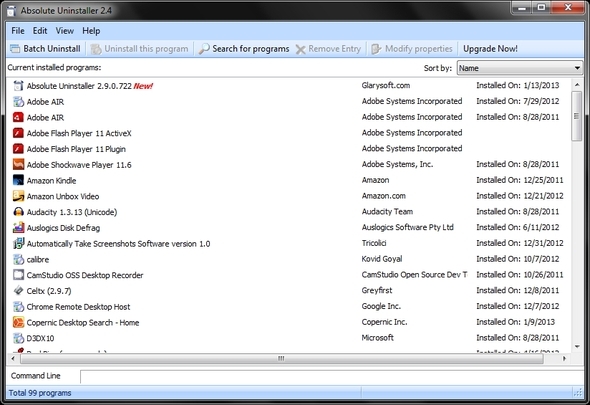
Po instalaci jděte do toho a spusťte aplikaci Absolute Uninstaller, abyste zjistili, co dokáže - myslím, že na vás udělá dojem. Má několik užitečných funkcí, včetně:
- Dávkové odinstalace
- Hledání programů
- Odstranění položek
- Obnovení odstraněných položek
- Modifikace vlastností
- Prohlížení informací o podpoře programu
- Příkazový řádek
- Zobrazují se aktualizace systému Windows
- Automatické opravování neplatných položek
- Zálohování a obnovení odinstalačních informací
- Exportuje seznam aplikací
Většina z těchto funkcí je docela samozřejmá, ale krátce se jich dotkneme.
Dávkové odinstalace
Odstraňování programu po programu je docela těžkopádné. Často chcete nejprve nejprve prohledat seznam. Ale pokud máte několik programů, které mají být odstraněny, co máte dělat? Zapiš je všechny? Bylo by hezké, kdybyste mohli zaškrtnout políčko každého programu a poté odinstalovat jeden po druhém. Absolutní Uninstaller to dokáže.
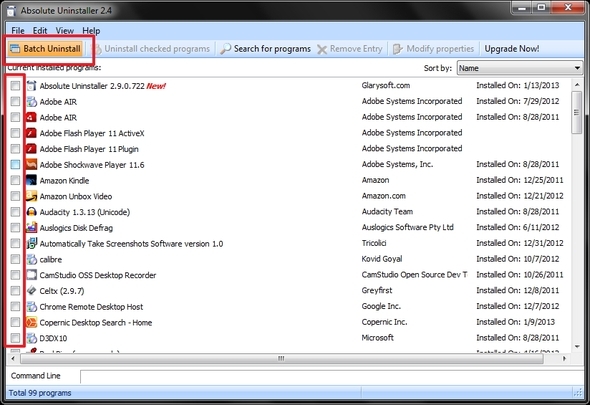
Úprava vlastností
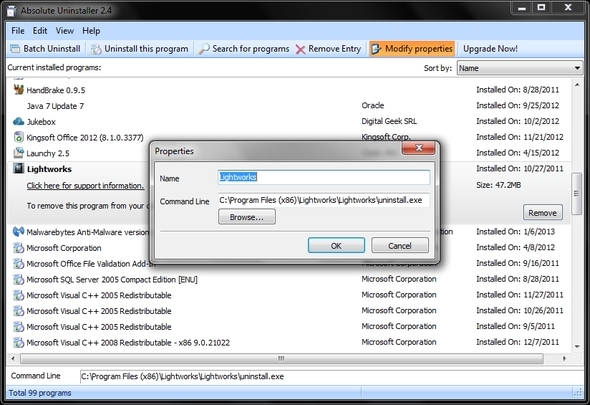
Pokud z nějakého důvodu chcete změnit název nebo příkazový řádek programu v seznamu, můžete tak učinit kliknutím Upravit vlastnosti.
Prohlížení informací o podpoře programu
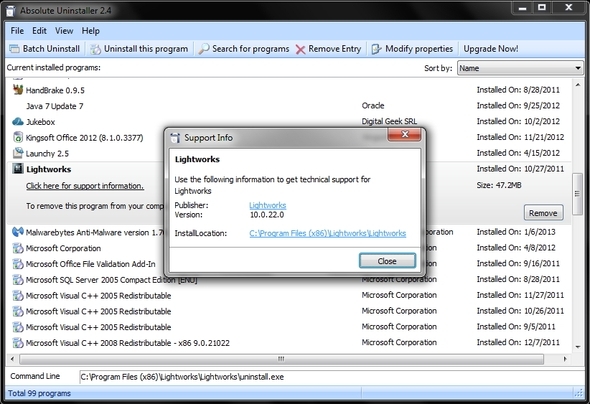
To je často užitečné při zjišťování trochu více o programu a místě, kde je nainstalován.
Příkazový řádek
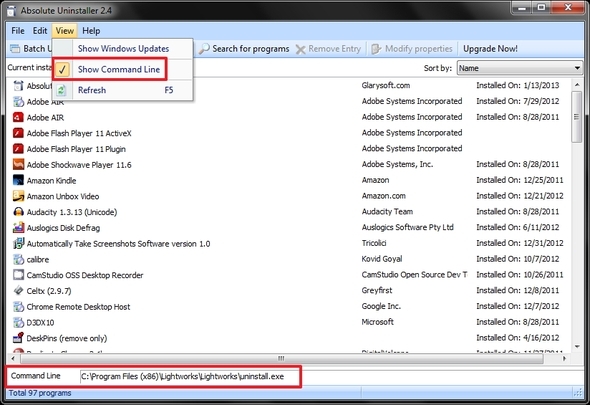
Skvělá věc na této funkci je, že se vždy zobrazuje - žádná další tlačítka neklikají. Samozřejmě, pokud chcete zakázat (ve výchozím nastavení povoleno), můžete jít do Pohled a odškrtnutí Zobrazit příkazový řádek.
Zobrazování aktualizací systému Windows lze ovládat také pod Pohled Jídelní lístek.
Neplatné položky automatického opravy
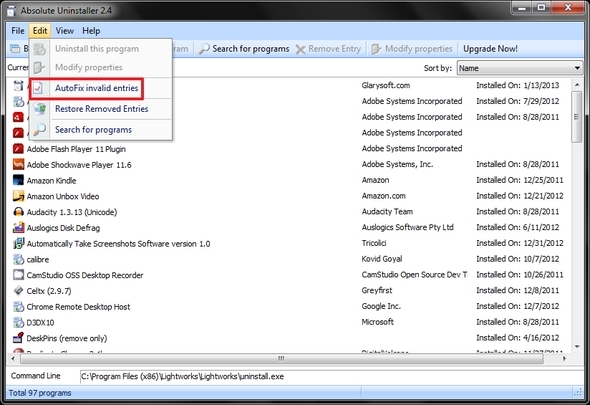
Tato možnost je pod Upravit a je vynikající, pokud se někdy vyskytne chyba s položkou programu v programu Absolute Uninstaller.
Zálohovat / Obnovit Odinstalovat informace a exportovat seznam aplikací
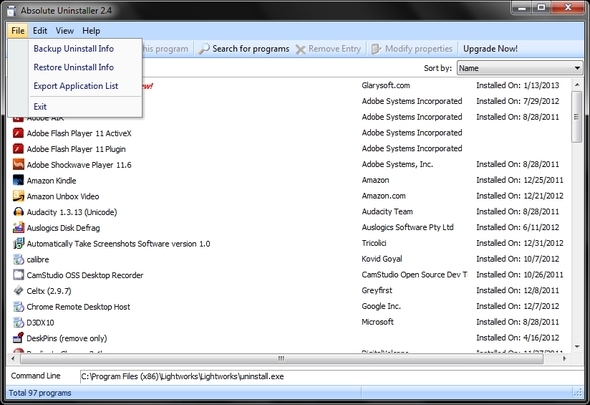
Tyto možnosti jsou pod Soubor. Zálohování a obnovení odinstalačních informací není funkcí, o které byste si mysleli, že je potřebujete, což je hezké, že je v ceně. Než projdete a provedete jakékoli změny v programech (například odebrání položek), věnujte čas rychlému zálohování. Uloží jej jako soubor registru. Pokud uděláte chyby, můžete seznam snadno obnovit zpět na předchozí nastavení.
Export seznamu aplikací se určitě hodí při migraci na nový počítač a chcete seznam všech dříve používaných programů. Seznam pak můžete uložit do textového souboru.
Snadnost odinstalace programů
Proces odinstalace probíhá celkem hladce a rychle. Pokud v odinstalačním programu zůstanou další programové soubory, program Absolute Uninstaller je detekuje a vyzve vás k jejich odstranění.
![Absolute Uninstaller: Neuspokojte se s výchozím, lepším řešením pro odstranění softwaru [Windows] Odstraňte soubory](/f/621a9de3e268dfe8036cc9893b03c48f.jpg)
Další významné „funkce“
Další výhodou je, že nedávno přidané programy jsou označeny štítkem „Nový!”
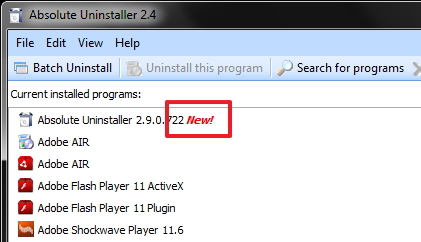
Některá potřebná vylepšení
Přestože je program Absolute Uninstaller celkově solidní, je třeba některé věci změnit a přidat. V levém dolním rohu se zobrazuje celkový počet programů. Nikde však není množství celkového prostoru použitého zobrazenými programy.
Velikost programů se také nezobrazí ve sloupci, ale pouze po kliknutí na program. Kromě toho nelze třídit ani podle velikosti.
Sloupce také nelze upravovat ani přizpůsobovat. Jsou takové, jaké jsou, a to je to, co dostanete. Je to některé aspekty, které usnadňují a dávají programu čistý vzhled. Jinými slovy, je hezké mít tuto kontrolu a být schopni provést drobné úpravy.
Závěr
Celkově je Absolute Uninstaller vynikající alternativou k výchozímu programu Windows. Není to jediný dostupný odinstalační program, protože jsme prověřili další aplikace, jako je Uninstaller Revo Uninstaller Revo bude lovit vaše Bloatware Přečtěte si více , GeekUninstaller GeekUninstaller odinstaluje programy, o kterých si myslíte, že jste nemohli [Windows]Pokud jde o odinstalační software třetích stran, každý ví o Revo. Často je považován za vrchol této třídy. Existuje však mnoho alternativ a je skvělé nabídnout publiku MUO výběr ... Přečtěte si více a Odinstalační program IObit Jak vynutit odinstalaci nechtěných programů Windows pomocí odinstalačního programu IObit Přečtěte si více . Jak se absolutní odinstalační program porovnává s těmi? Stejně jako většina programů má i své silné a slabé stránky. Nakonec záleží na vašich osobních preferencích, a proto je skvělé, že máme na výběr.
Pokud jste hledali alternativu k odinstalačnímu systému Windows, dejte to Absolutní Uninstaller pokus. Používáte to? Jak se cítíte ve srovnání s výchozím nastavením systému Windows? A co další alternativy, pokud jste je použili?
Aaron je absolventem Vet Assistant se zaměřením na divokou zvěř a technologie. Rád prozkoumává venku a fotografuje. Když nepíše nebo se dopouští technologických nálezů během mezisteben, může být nalezen bombardování na úbočí hory na kole. Přečtěte si více o Aaronovi na jeho osobních webových stránkách.


